Icecream PDF Editor: darmowy edytor PDF dla systemu Windows 10
PDF jest obecnie bezsprzecznie najpopularniejszym formatem dokumentów. Pliki PDF(PDFs) są trudne do edycji i można je wyświetlać na dowolnym urządzeniu bez problemów ze zgodnością. Co(Which) czyni je idealnym formatem do udostępniania dokumentów w Internecie. W tym poście omówiliśmy świetne narzędzie o nazwie Icecream PDF Editor , które pozwoli Ci edytować pliki PDF . Powiedzmy, że jeśli zgubiłeś oryginalny plik Word , z którego utworzyłeś ten plik PDF(PDF) , możesz użyć tego edytora do edycji samego istniejącego pliku PDF(PDF) .
Lodowy edytor PDF dla systemu Windows
Wypełniony funkcjami i świetnym interfejsem użytkownika, jest to kompletny pakiet do przeglądania i edycji plików PDF . Aby rozpocząć, możesz otworzyć istniejący plik PDF(PDF) lub zacząć go tworzyć od podstaw. Icecream PDF Editor umożliwia zarówno edycję, jak i dodawanie adnotacji do plików PDF ; funkcje są opisane poniżej.
Edytować
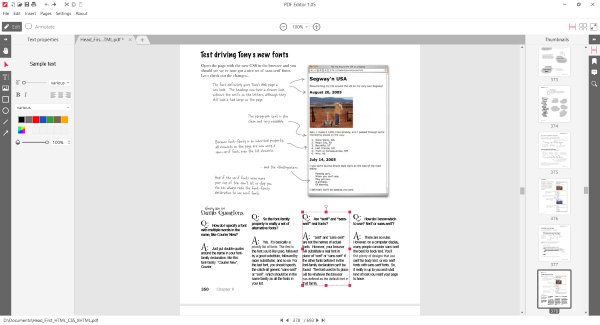
W trybie edycji możesz praktycznie edytować wszystko w pliku PDF . Możesz wybrać dowolny obiekt, tekst lub obraz, a następnie go edytować. Możesz edytować tekst, zmieniać czcionkę, rozmiar czcionki, dodawać kolory lub wyrównać tekst. Możesz też po prostu przeciągnąć i przenieść całą sekcję tekstu. Możesz również zmienić rozmiar sekcji tekstu.
Podobnie możesz wybrać obraz i przesunąć go. Możesz także kontrolować jego krycie. W przypadku obiektów kształtowych i innych typów można edytować grubość obrysu, kolor obiektu i krycie. Edytowanie plików PDF(PDFs) za pomocą tego narzędzia jest bardzo proste i łatwe. Wystarczy przeciągnąć i upuścić.
Komentować
Tryb adnotacji(Annotate) pozwoli Ci opisywać i dodawać nowe rzeczy do pliku PDF . Możesz utworzyć sekcję tekstową i wpisać cokolwiek. Możesz dostosować czcionkę, kolor, rozmiar, wyrównanie itp. Oprócz tego możesz również tworzyć karteczki samoprzylepne, aby zanotować coś ważnego. Karteczki samoprzylepne można pokolorować, dzięki czemu można je sklasyfikować pod kątem różnych rodzajów notatek, które robisz.
Icecream PDF Editor pozwala również wyróżnić w dokumencie PDF . Możesz podświetlić dowolny obszar dowolnym kolorem i opisać te podświetlenia. Opisy umożliwiają śledzenie, dlaczego coś zostało wyróżnione. Dostępny jest również osobny zakreślacz, który może pomóc w podświetleniu tekstu.
Idąc dalej, dostępne są narzędzia do adnotacji, które umożliwiają podkreślenie, przekreślenie lub podkreślenie falistym tekstem w dokumentach. Możesz także dodawać nowe kształty, takie jak prostokąty i koła. Można kontrolować zarówno kolory, jak i krycie. Co więcej, możesz również dodać nowe linie o różnej grubości, kolorze i nieprzezroczystości.
Jeśli potrzebujesz darmowego narzędzia, dostępne jest również narzędzie ołówek. Wszystko narysowane ołówkiem można później zmienić i przenieść w dowolne miejsce dokumentu. Możesz także użyć narzędzia do wymazywania, aby usunąć wszystko, co utworzyłeś za pomocą narzędzi do adnotacji.
Zarządzanie stroną
Jeśli pracujesz z dużymi plikami PDF , może to być bardzo przydatny zestaw funkcji. Możesz dodawać nowe strony do istniejącego dokumentu i obracać strony lub zmieniać ich kolejność. Dostępne są dwa różne tryby przeglądania, aby zapewnić maksymalny komfort podczas czytania dokumentów.
Bezpieczeństwo i ochrona
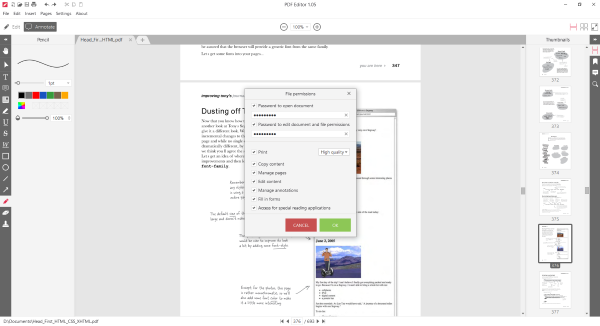
Narzędzie jest wyposażone w dobrą funkcję, która pozwoliłaby Twojemu hasłu chronić pliki PDF . Ta funkcja zapewnia precyzyjną kontrolę nad tym, co można chronić hasłem. Możesz chronić dokument zarówno przed przeglądaniem, jak i edycją, albo możesz zabezpieczyć go tylko przed edycją. To naprawdę dobra funkcja z punktu widzenia bezpieczeństwa.
Icecream PDF Editor to dobra, wszechstronna przeglądarka i edytor plików PDF . (PDF)Daje dobry i kompletny zestaw funkcji, które mogą służyć Twoim celom w większości warunków.
Kliknij tutaj,(here) aby pobrać Icecream PDF Editor . Darmowa wersja oznacza znak wodny dokumentu PDF podczas jego zapisywania, co nie jest dobrym doświadczeniem. Może chcesz rzucić okiem na inny darmowy edytor PDF .
Related posts
Icecream PDF Converter: bezpłatne oprogramowanie do konwersji plików PDF dla systemu Windows 10
Jak przekonwertować plik PDF na MOBI w systemie Windows 10?
Pobierz aplikację Adobe Reader dla systemu Windows 10 ze sklepu Microsoft Store
Najlepsze darmowe oprogramowanie PDF Stamp Creator dla systemu Windows 10
Jak naprawić plik PDF za pomocą narzędzia PDF Fixer Tool dla systemu Windows 10?
Łatwe uruchamianie plików za pomocą myLauncher na komputery z systemem Windows 10
Boostnote to darmowy edytor kodu i oprogramowanie do robienia notatek dla systemu Windows 10
Icecream Media Converter na komputer z systemem Windows 10
Jak wyłączyć klasy magazynu wymiennego i dostęp w systemie Windows 10?
Opcja Ukryj paski narzędzi w menu kontekstowym paska zadań w systemie Windows 10
Jak korzystać z nowego paska adresu z Edytora rejestru w systemie Windows 10?
Adobe Acrobat Reader DC nie wyświetla zakładek w systemie Windows 10
Wyłącz edytor konfiguracji (about:config page) Firefoksa w systemie Windows 10
Najlepsze darmowe czytniki głosowe PDF dla Windows 10
Najlepsze bezpłatne narzędzia do konwersji plików ePub na PDF dla komputerów z systemem Windows 10
Jak drukować jako PDF z Windows 10, używając tylko wbudowanych narzędzi
Darmowy kompresor PDF do zmniejszania rozmiaru pliku PDF w systemie Windows 10
Najlepsze darmowe oprogramowanie do konwersji plików PDF na Excel dla systemu Windows 10
Spraw, aby przeglądarka Edge była czytana na głos eBook, PDF lub strona internetowa w systemie Windows 10
Jak zainstalować NumPy za pomocą PIP w systemie Windows 10?
